Designed by rawpixel.com / Freepik
Squareを使って毎月の固定費請求を自動課金にしたので画像付きで解説します。
これからサブスクサービスを提供したい方向けですね。
今まで毎月請求書を作成して、送って、入金確認して…といったことをやってたのでめっちゃ快適です。
決裁手数料はかかりますが事務処理代と思えば激安!!\(^o^)/
①請求書を発行
②相手に送る
③支払いしてもらう
この一連の流れがSquareで全て自動で、完結しちゃいます。
Squareを使う理由と他にも検討したサービス
サブスク(定期販売 / 定期請求)ができる決済サービスで検討したのが以下3つ。
- PayPal
- Stripe
- Spuea
この3つの中から検討して消去法でSpuareとなりました。
PayPalは相手にもアカウント登録しててもらわないといけない煩わしさがあり問題外。
Stripeはサービス的にはSquareと変わりなくまあいんだけど管理画面がわかりにくい。と感じました。
もともと僕は仕事でStripeとSquareを両方とも使ってまして、今回別件で毎月の自動請求をしたくなったわけなのですが、管理画面の操作性がSquareの方が直感的で簡単でしたね。
Squareサービス内容
◯決済手数料:クレジットカードによって異なる(3.25%~3.95%)。
◯購入者のアカウント登録なし
◯毎月自動で請求でき、自動で自分の銀行口座に振り込みしてくれる。
といった感じです。いろいろ調べましたがもともと使用していたSquareを採用しました。
さっそく手順を紹介します。
アカウント登録
アカウントを持っていない方はサクッとアカウント登録しましょう。
- メールアドレス
- 事業形態(法人/個人事業主)
- 業種(リストから選択)
- 店舗名(名前でもOK)
- 住所などの入力
- 銀行口座登録
などを入力すれば審査が開始され数日後に完了メールが届きます。
サブスク決済サービスの設定方法
管理画面に入りましたらサイドバーの「請求書」をクリックします。
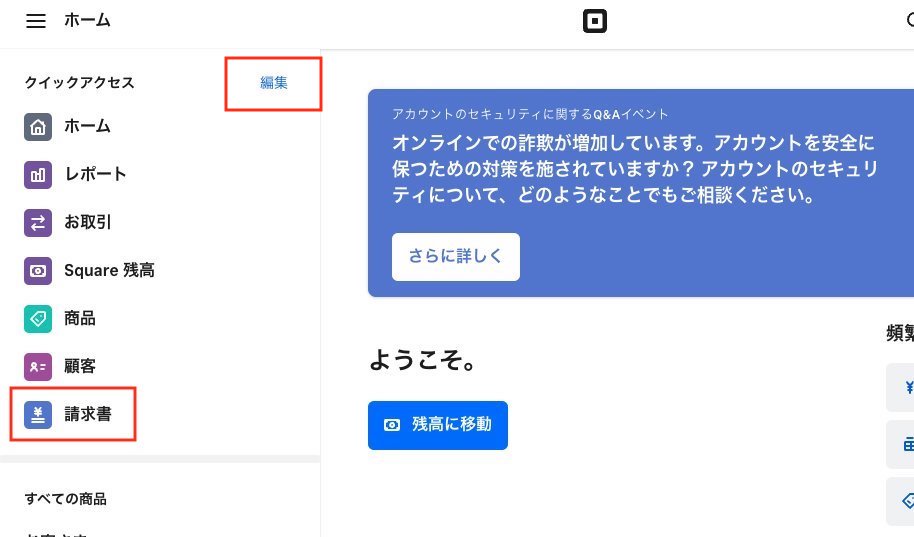
もしここにない場合は「編集」を押すと、追加できます。
「定期請求書」、「定期請求書を設定」の順にクリック。
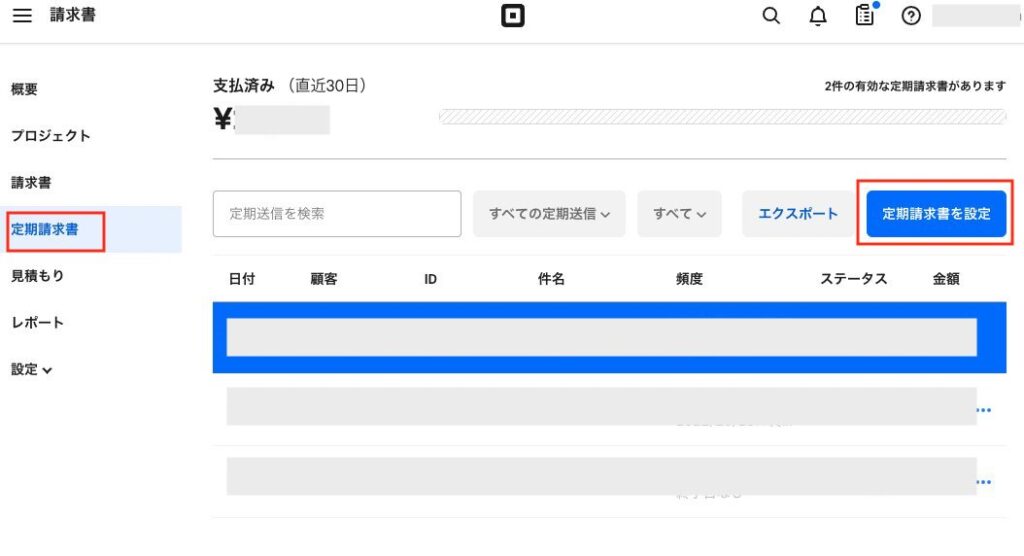
請求書の内容作成
お客様情報:顧客の部分に、お客様の名前やメールアドレスなど。
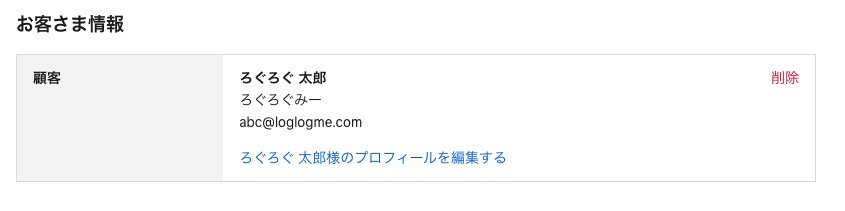
請求書の詳細:件名、メッセージ、サービス提供日などを任意で入力。
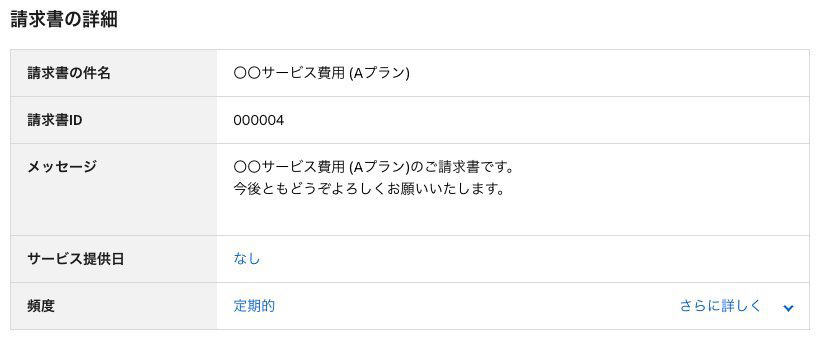
定期送信のスケジュール:請求書の送信開始日、繰り返し頻度などを入力します。
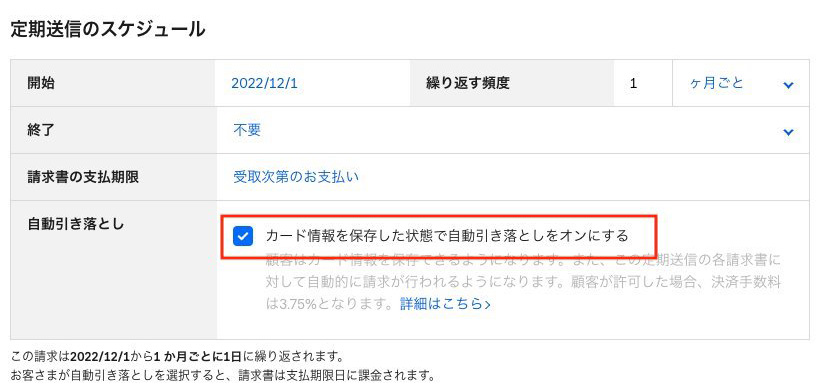
自動引き落としは手数料が少し上がりますがお客さんの手間が減るのでチェックを入れておいた方がいいかなと。
単位品目:請求項目や数量単価などを入力。
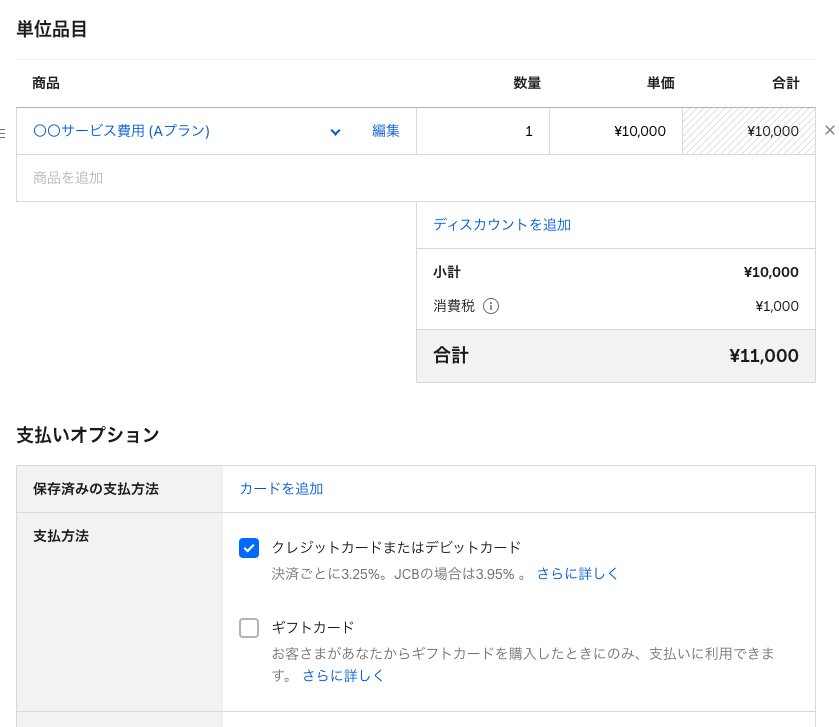
コミュニケーション項目:送付方保はメールで、リマインダーで支払いの催促ができます。
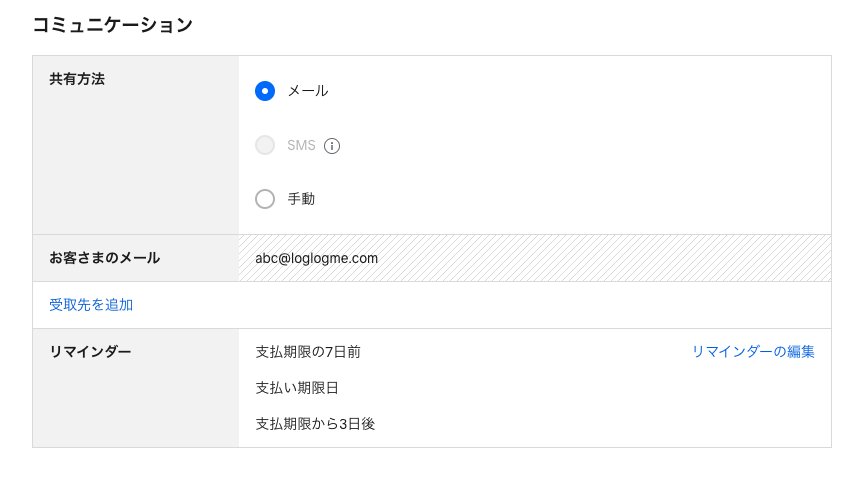
僕は期限の7日前と期限が過ぎた翌日に2回ほど設定しています。
プレビューで確認
画面上にあるプレビューボタンから内容を確認して問題なければ「送信」ボタンを押せばお客さまに送信されます。(定期送信のスケジュールで開始日を設定しいれば、開始日に送信されます。)
おわりに
自動請求することで事務作業時間が大幅にカットできるのでめちゃんこおすすめ。
めっちゃ便利なのでSquareぜひ使ってみてください!